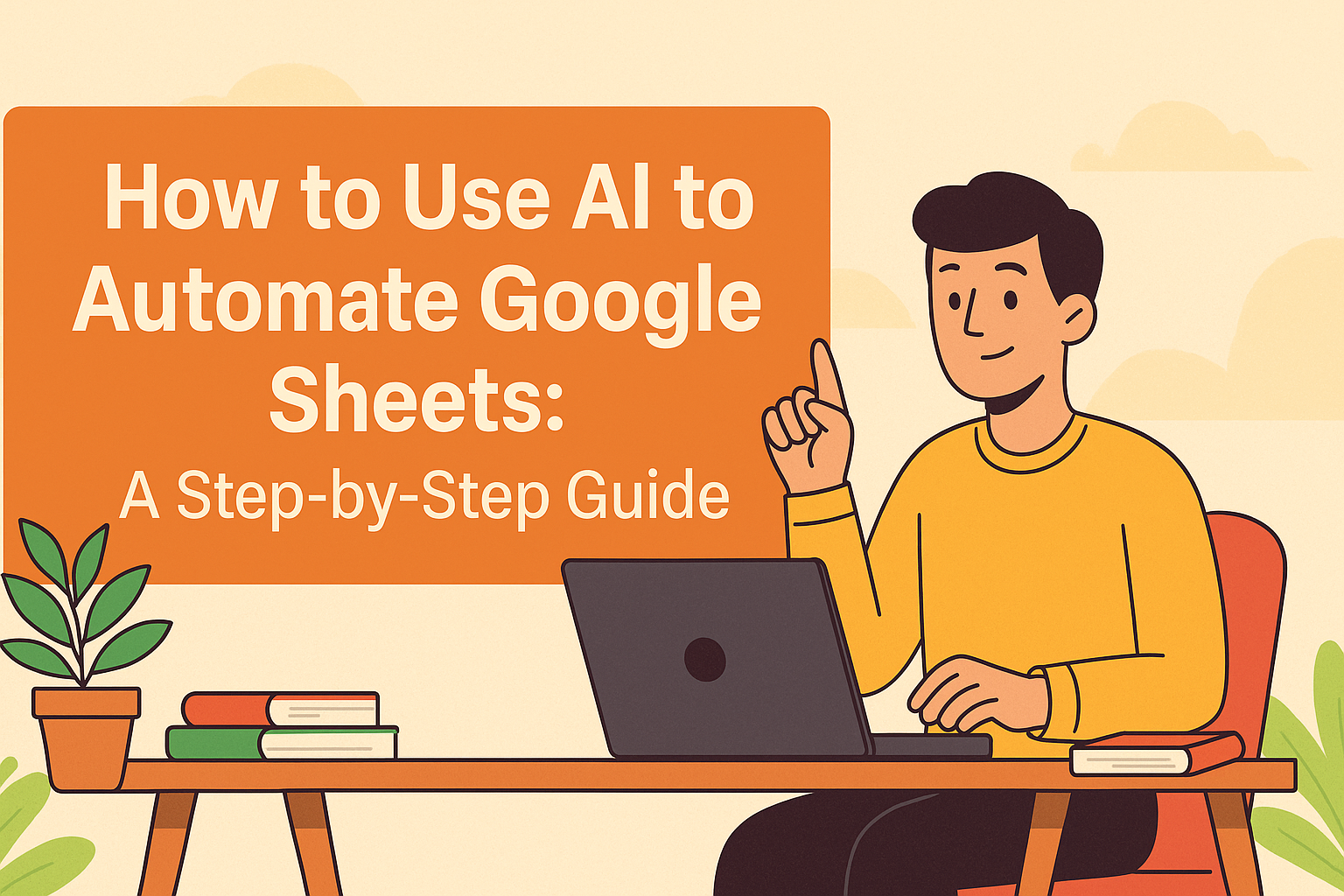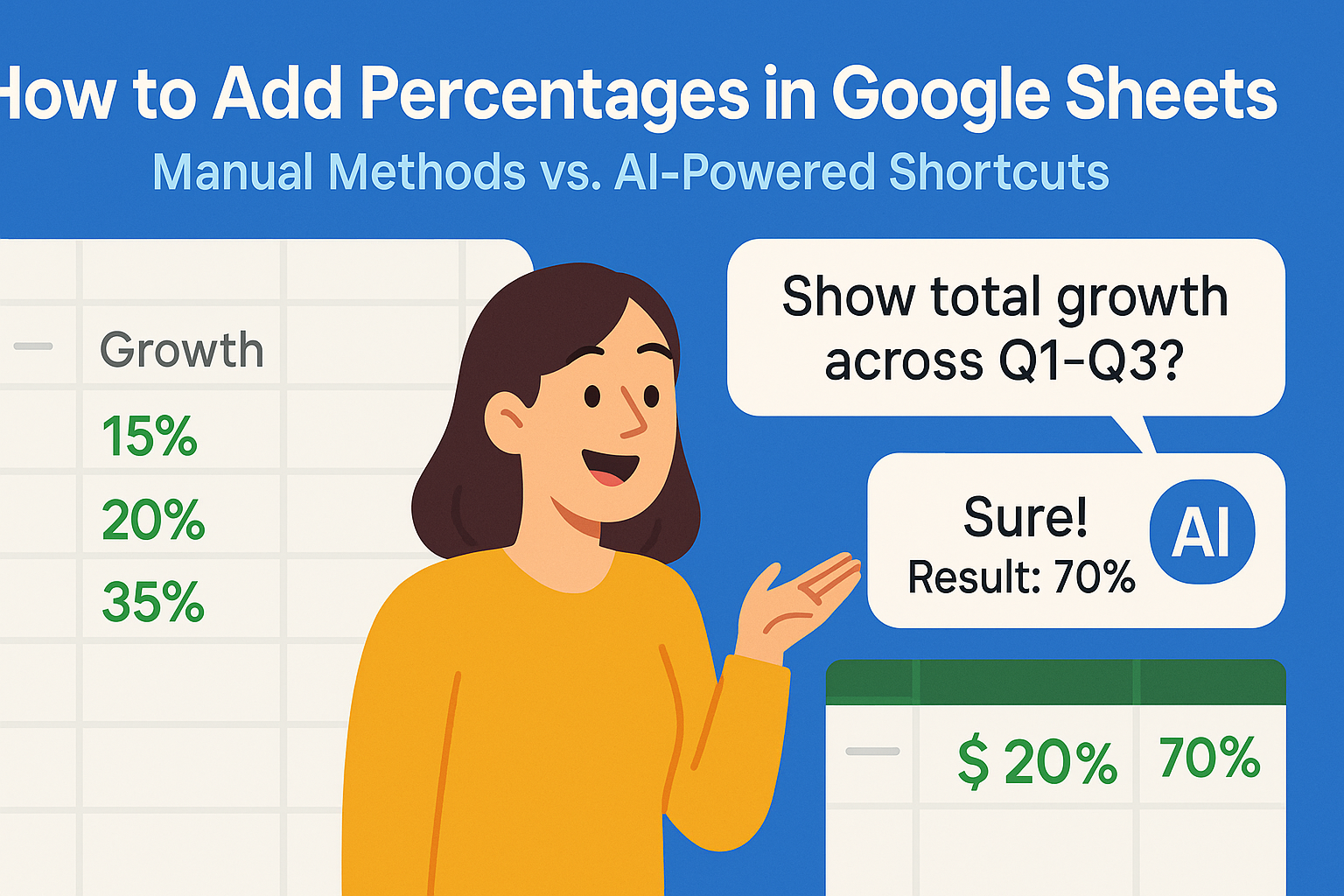作為Excelmatic的用戶增長經理,我親眼見證了正確的數據格式如何將雜亂的電子表格轉化為可操作的洞見。添加逗號看似微不足道,卻是提升可讀性並為數據分析做準備的基礎技能——尤其在處理客戶名單、產品目錄或財務記錄時。
雖然Google Sheets提供多種原生方法來插入逗號,但現代團隊越來越多地轉向像Excelmatic這樣的AI驅動解決方案來自動化這些重複性任務。讓我們探討傳統與尖端方法。
1. 手動添加逗號(適用快速編輯)
最佳情境: 小型數據集或一次性調整
- 開啟Google Sheets文件
- 雙擊目標儲存格(或按F2)
- 在數值間輸入逗號
- 按Enter保存
專業建議: 此法適用非數值數據(如地址或類別),但超過20-30條記錄就會變得繁瑣。對於大型數據集,建議使用Excelmatic的AI格式化工具,可在數秒內對數千個儲存格套用一致的逗號規則。
2. CONCATENATE函數(合併儲存格用)
最佳情境: 合併姓名或多部分數據
=CONCATENATE(A2, ", ", B2)
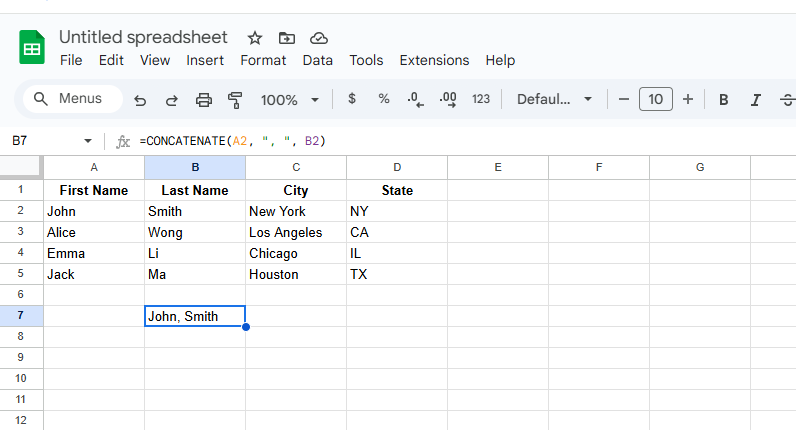
CONCATENATE的局限性:
- 多儲存格操作費時
- 不會自動跳過空白
- 大型數據集會產生複雜公式
現代替代方案: Excelmatic的智能合併功能可自動檢測數據模式,無需編寫公式即可套用最佳格式(包含智能逗號放置)。
3. TEXTJOIN函數(進階格式化用)
最佳情境: 從範圍創建逗號分隔清單
=TEXTJOIN(", ", TRUE, A2:A10)
相較CONCATENATE的優勢:
- 可處理範圍而非單一儲存格
TRUE參數會跳過空白儲存格- 公式結構更簡潔
企業團隊進階版: Excelmatic具備動態範圍檢測功能,能根據數據類型自動優化分隔符號。
4. ARRAYFORMULA + TEXTJOIN(動態數據用)
最佳情境: 頻繁變動的數據集
=ARRAYFORMULA(TEXTJOIN(", ", TRUE, A2:A))
此組合的優勢:
- 自動包含新增條目
- 維持一致格式
- 減少手動更新
效能注意: 大型ARRAYFORMULA可能拖慢試算表。Excelmatic的雲端處理會在伺服器端執行這些操作,保持文件響應速度。
5. Excelmatic的AI自動化方案
最佳情境: 重視效率與準確性的團隊

為何要手動編寫公式?Excelmatic透過以下功能革新逗號格式化:
- 智能模式識別: 自動檢測逗號應添加位置
- 批量處理: 一鍵格式化整個數據集
- 情境感知規則: 對姓名、地址、數字等套用不同逗號規則
- 版本控制: 追蹤所有格式變更
實作範例:
- 將Google Sheets數據導入Excelmatic
- 使用自然語言指令如「在城市與州之間添加逗號」
- 檢視AI建議
- 一鍵套用變更
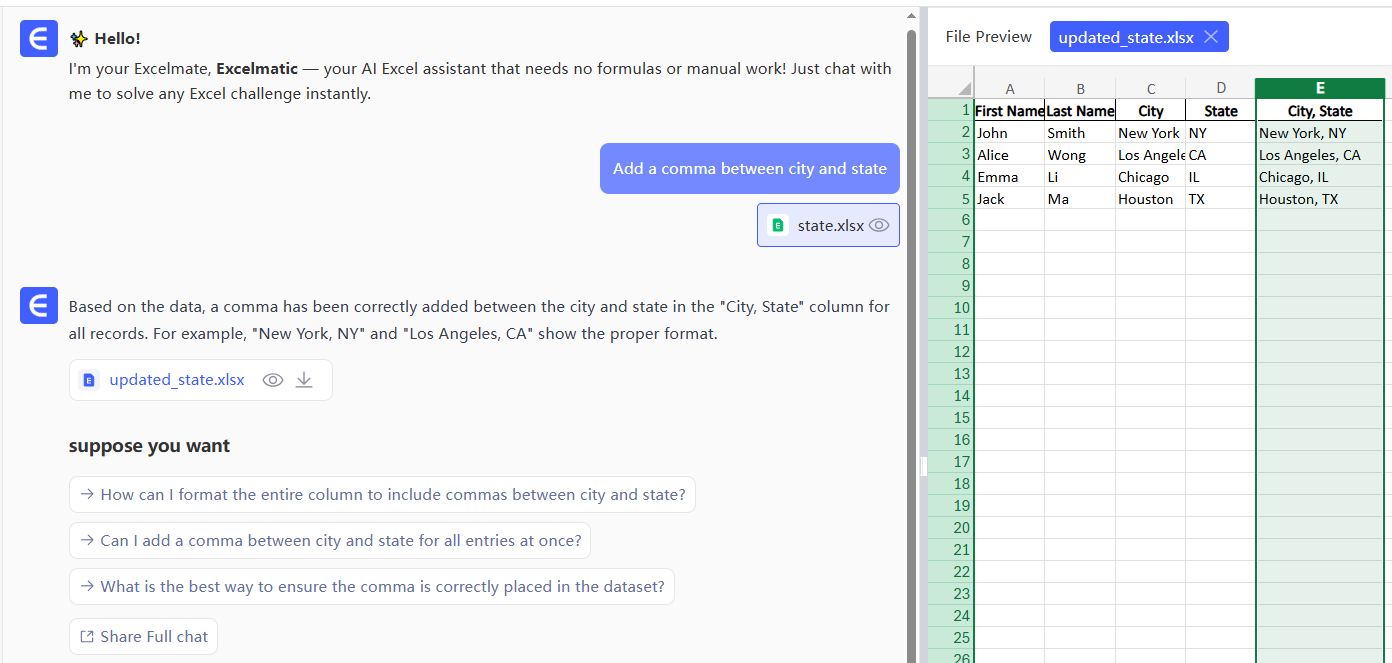
何時該升級原生方法
當出現以下情況時,建議改用Excelmatic:
- 每週/每月處理數據
- 多人協作
- 需審計追蹤的敏感數據
- 需結合逗號格式化與其他轉換
結語
無論選擇手動方法或AI自動化,正確的逗號格式對數據整潔至關重要。偶爾需求可使用Google Sheets函數,但對成長中的企業,Excelmatic能提供當今數據驅動環境所需的速度、準確性與擴展性。
準備好轉型數據工作流程了嗎?免費試用Excelmatic 14天,體驗AI驅動的試算表自動化。